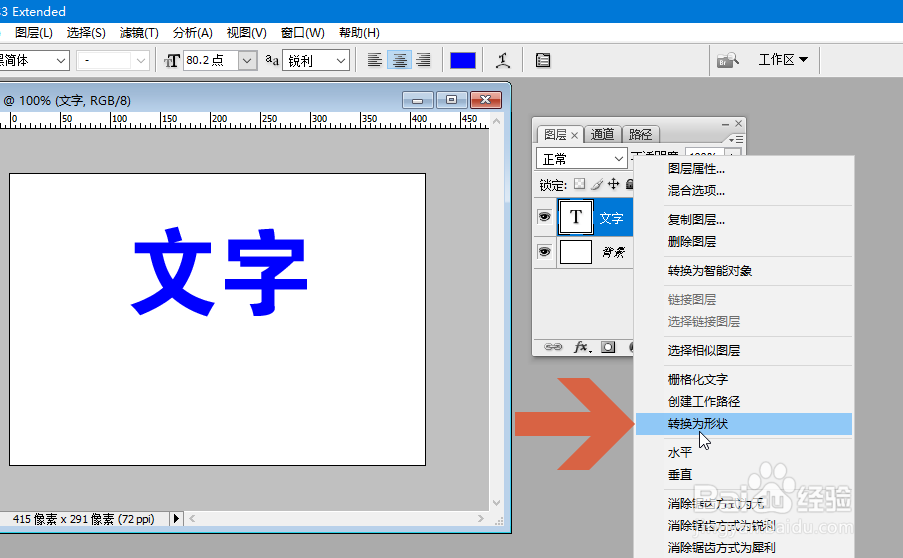1、如下图中的文字图层不能进行滤镜效果处理,滤镜菜单中的选项都是灰色的,不能用。
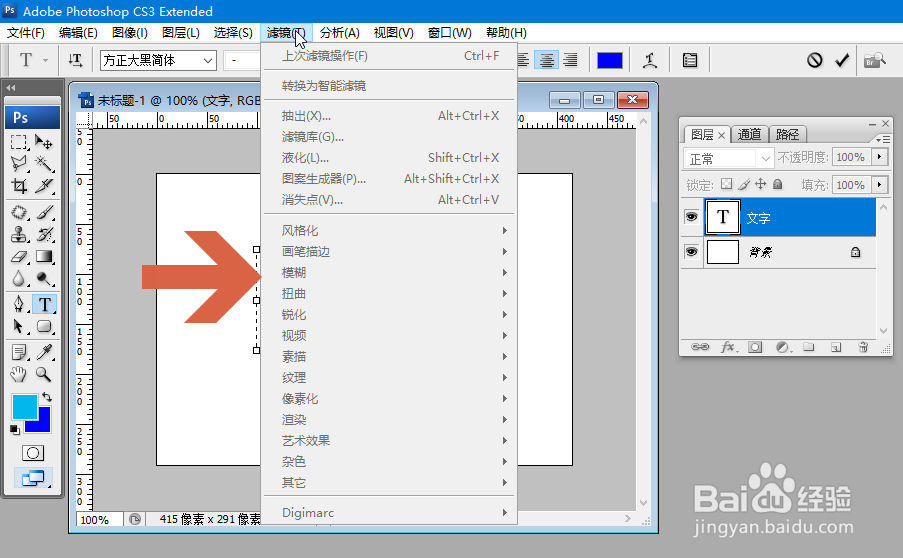
2、如果想把文字转换成图形,从而可以添加滤镜效果,可以在文字图层图标的右侧点击鼠标右键。
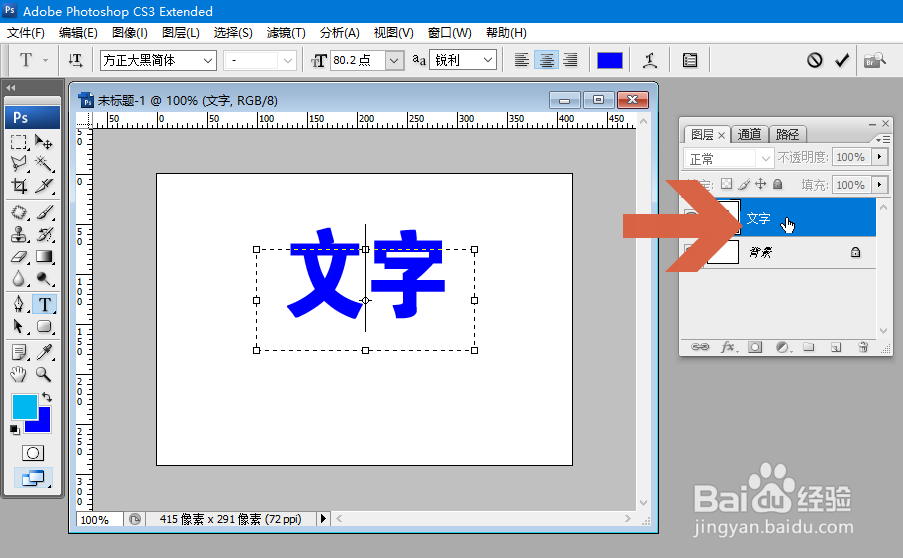
3、然后点击右键菜单中的【栅格化文字】。
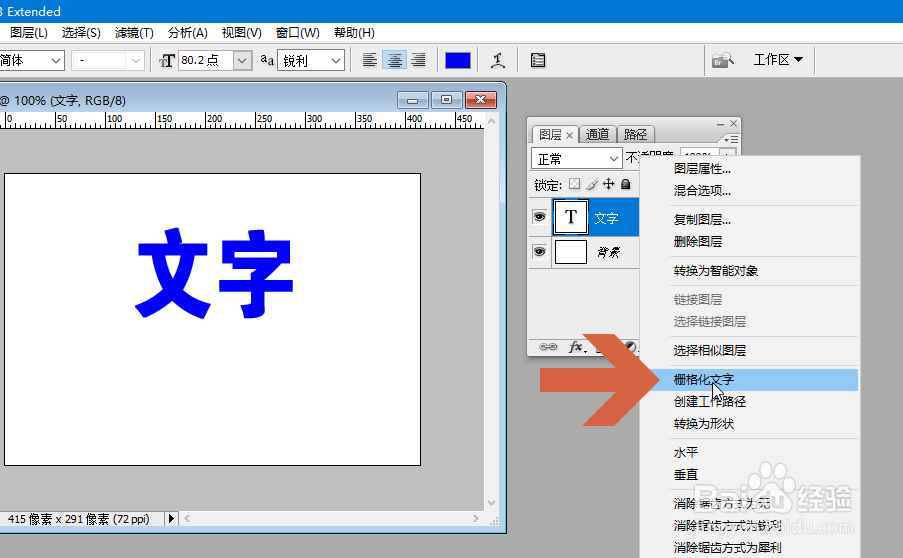
4、这时,再观察文字图层,就会发现图层中有透明效果,文字就变成图形了。
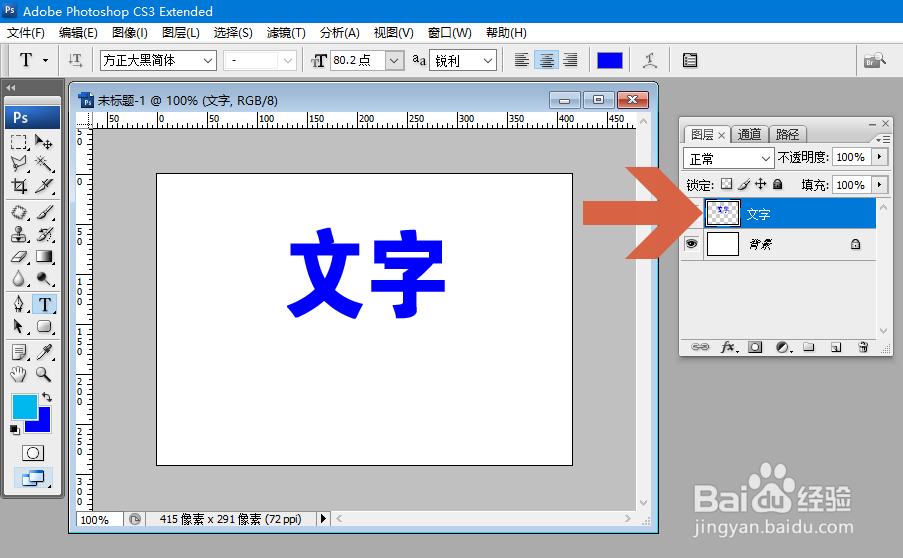
5、再点击滤镜菜单,菜单中的选项就都可用了。
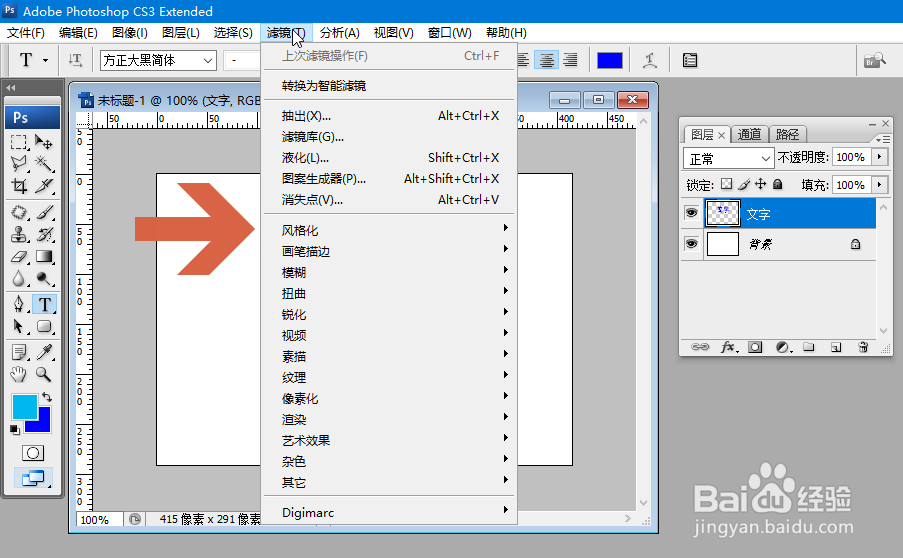
6、要注意的是,栅格化文字后,文字就变成位图了,这时再对其进行放大就会产生模糊的问题。如果只是想方便的对文字进行缩放等和路径相关的操作,可以点击右键菜单中的【转换为形状】。把文字转变成矢量蒙版,然后再进行操作。